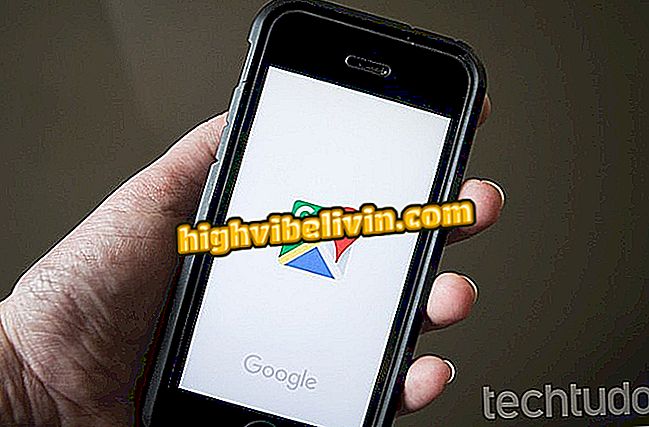Peta Google banyak mengetahui tentang anda; lihat bagaimana untuk membersihkannya
Peta Google mengekalkan sejarah maklumat lokasi pengguna. Ciri ini menyimpan data anda dengan senyap, tetapi ada cara untuk mengecualikannya untuk melindungi privasi anda. Anda boleh mematikan sejarah lokasi, memadam peta yang dimuat turun pada telefon anda, dan juga mengalih keluar tag rumah atau alamat rakan yang mungkin muncul di aplikasinya.
Begini cara menggabungkan petua untuk membersihkan data mengenai tempat yang anda lawati di Peta Google. Tutorial telah dilakukan pada telefon Android.

Peta Google menyimpan maklumat lokasi peribadi yang boleh dipadamkan dengan petua dari tutorial ini
Peta Google berubah visual; perkhidmatan memenangi ikon baru dan sistem warna
Alih keluar tag dari rumah / kerja
Langkah 1. Buka aplikasi Google Maps di Android dan pilih menu sebelah yang dilabel "tiga sengkang". Sentuh "Tempat Anda".
tempat "di Peta Google dengan mudah alihLangkah 2. Dalam tab yang berlabel "Dilabelkan" akan semua alamat peribadi disimpan sebagai "rumah", "kerja" dan lebih banyak kategori. Sentuh butang "tiga titik" di sebelah item dan pilih "Buang." Ia akan dipadamkan dari senarai dalam aplikasi dan tidak lagi akan dipaparkan sebagai cadangan lokasi peribadi.

Pilih menu dan alih keluar lokasi yang disimpan dalam Peta Google

Fungsi Peta Google yang Dikenali Sedikit
Alih alamat yang mungkin dari rakan
Langkah 1. Sesetengah alamat dalam senarai kenalan anda yang disegerakkan dengan Google mungkin muncul sebagai cadangan secara lalai apabila mencari di peta. Untuk mengalih keluar ini, pilih menu sebelah Peta Google dan ketik Tetapan dan pilih "Kandungan Peribadi."

Pilih menu kandungan peribadi dalam menu Peta
Langkah 2. Matikan kunci di sebelah "Kenalan Google".

Matikan kenalan Google pada peta
Keluarkan akses lokasi
Langkah 1. Peta Google mempunyai akses berterusan ke lokasi anda di telefon bimbit anda, tetapi anda boleh mengalih keluar kebenaran. Untuk melakukannya, pilih "Tetapan" dari menu utama Peta dan sentuh "Tetapkan lokasi di Google."

Pilih tetapan untuk mengkonfigurasi lokasi Google
Langkah 2. Cari item "Peta" dalam penyenaraian dan kemudian pilih "Kebenaran".

Pilih kebenaran Peta pada Android
Langkah 3. Matikan kunci di sebelah "Lokasi." Anda boleh mengaktifkannya sekali lagi apabila anda memilih, menggunakan langkah yang sama dengan langkah, hanya tinggalkan kunci hijau (pada).

Lumpuhkan akses lokasi telefon mudah alih oleh Peta Google
Lumpuhkan sejarah lokasi
Langkah 1. Buka menu sebelah Peta Google dan pilih "Tetapan." Kemudian pilih "Kandungan Peribadi."

Akses kandungan peribadi anda dalam tetapan Peta
Langkah 2. Cari item "Sejarah Lokasi Diaktifkan" dan matikan kunci dari bahagian atas skrin. Jadi aplikasinya tidak akan menyimpan tempat yang anda telah.

Lumpuhkan sejarah lokasi Peta
Padamkan tempat yang dikunjungi
Langkah 1. Pergi ke "Peta Sejarah" dalam tetapan aplikasi yang sama. Kemudian sentuh butang "X" di sebelah setiap lokasi yang dicari yang anda hendak padamkan. Sahkan dengan "Padam".

Padamkan setiap item dari sejarah Peta
Langkah 2. Untuk memadam semuanya sekaligus, pilih item "Kandungan peribadi" dan sentuh "Padam semua Sejarah Lokasi".

Kosongkan semua sejarah lokasi Peta Google
Padamkan peta yang dimuat turun
Langkah 1. Buka menu sebelah Peta Google dan pilih "Peta luar talian." Anda akan melihat senarai semua peta yang disimpan di apl anda dengan mudah alih. Pilih salah seorang daripada mereka dan sentuh butang menu (ditandakan dengan tiga titik). Akhirnya, klik "Padam" untuk memadam telefon pintar anda.

Padamkan peta yang dimuat turun di Peta Google dengan telefon Android
Apl terbaik mana yang bersaing dengan Waze dan Peta Google? Anda tidak boleh membalas topik ini